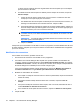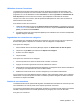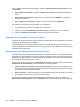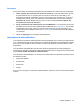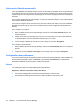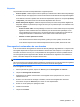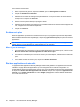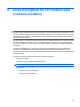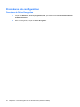HP ProtectTools User Manual - Windows XP, Windows Vista, Windows 7
Le signe plus est supprimé de l'icône du gestionnaire de mots de passe pour vous indiquer
que la connexion a été créée.
e. Si le Gestionnaire de mots de passe ne détecte pas les champs de connexion, cliquez sur
Plus de champs.
i. Cochez la case de chaque champ requis pour la connexion ou effacez la case des
champs qui ne sont pas requis pour la connexion.
ii. Si le Gestionnaire de mots de passe ne détecte pas tous les champs de connexion, un
message vous demande si vous souhaitez continuer. Cliquez sur Oui.
iii. Une boîte de dialogue contenant les champs de connexion remplis s'affiche. Cliquez sur
l'icône de chaque champ et faites-la glisser vers le champ de connexion approprié, puis
cliquez sur le bouton pour vous connecter au site Web.
REMARQUE : Si vous utilisez le mode de saisie manuel pour les données de
connexion d'un site, vous devez continuer avec cette méthode de connexion à ce site
Web à l'avenir.
REMARQUE : Le mode de saisie manuel des données de connexion d'un site n'est
disponible qu'avec Internet Explorer 8.
iv. Cliquez sur Fermer.
Chaque fois que vous accédez à ce site Web ou ouvrez ce programme, l'icône du Gestionnaire de mots
de passe s'affiche, indiquant que vous pouvez utiliser vos informations d'authentification enregistrées
pour vous connecter.
Modification des connexions
Pour modifier une connexion, procédez comme suit :
1. Ouvrez l'écran de connexion d'un site Web ou d'un programme.
2. Pour afficher une boîte de dialogue dans laquelle vous pouvez modifier vos informations de
connexion, cliquez sur la flèche située sur l'icône Gestionnaire de mots de passe, puis cliquez
sur Modifier la connexion. À l'écran, les champs de connexion et les champs correspondants de
la boîte de dialogue sont identifiés par une bordure orange en gras.
Vous pouvez également afficher la boîte de dialogue en cliquant sur Modifier pour obtenir la
connexion souhaitée dans l'onglet Gestion par le Gestionnaire de mots de passe.
3. Modifiez vos informations de connexion.
●
Pour remplir un champ de connexion avec l'un des choix préformatés, cliquez sur les flèches
à droite du champ.
●
Pour ajouter d'autres champs de l'écran dans votre connexion, cliquez sur Plus de
champs.
●
Pour que les champs de connexion soient remplis, mais non soumis, désactivez la case à
cocher Soumettre les données de connexion.
●
Pour consulter le mot de passe de cette connexion, cliquez sur Afficher le mot de passe.
4. Cliquez sur OK.
34 Chapitre 7 HP ProtectTools Security Manager